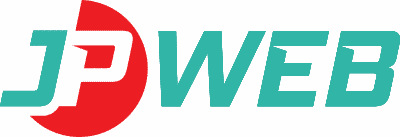DNS server là gì? Một số đặc điểm của một DNS server
Trong lĩnh vực công nghệ, DNS server là một thuật ngữ quen thuộc và nó một phần không thể thiếu của một trang web. Vậy DNS server là gì, tại sao nó lại quan trọng đến vậy? Bài viết dưới đây sẽ phân tích rõ ràng về DNS server. Các bạn cùng theo dõi.
DNS server là gì?
DNS server được viết tắt từ tên gọi Domain Name System, là hệ thống phân giải tên miền xuất hiện lần đầu vào 1984 cho internet. Giống như danh bạ trên điện thoại của bạn, thực chất DNS server đơn giản chỉ là một hệ thống biến đổi tên miền trang web, ví dụ với tên miền của bạn là www.tenmiencuaban.com, thì hệ thống sẽ biến đổi thành một dạy số được gọi là địa chỉ IP. Một tên miền sẽ tương ứng một địa chỉ IP và ngược lại. Chức năng của DNS giúp liên kết các thiết bị mạng để cung cấp một địa chỉ cụ thể với các thông tin trên mạng internet.
DNS Server hoạt động như thế nào?
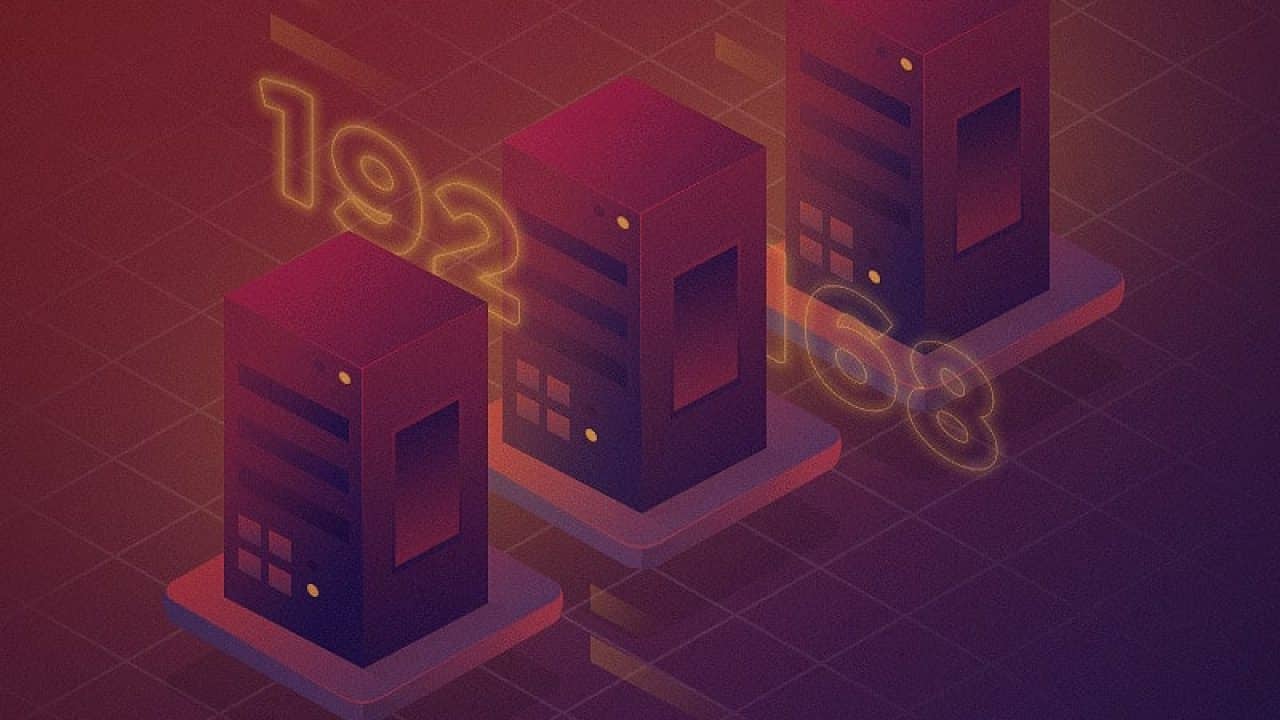
- Chẳng hạn, bạn muốn truy cập vào trang web jpweb.vn, nhà cung cấp dịch vụ sẽ kiểm tra DNS được liên kết với tên miền và biến đổi nó thành địa chỉ IP tương ứng phù hợp với máy (ví dụ: 146.66.89.38 là IP của trang web jpweb.vn) sau đó sẽ kết nối mạng internet của bạn đến đúng với trang web bạn cần truy cập.
- Nếu bạn muốn thay đổi tên miền của bạn thành một tên miền mới hoặc khi bạn cập nhật lại địa chỉ DNS trên tên miền của bạn, thì trong khoảng thời gian 12h đến 36h để cập nhật và truy cập thông tin bởi tất cả các máy chủ trên toàn cầu. Giống như khi bạn sử dụng một số điện thoại mới và bạn thông báo cho gia đình mình sau đó gia đình của bạn sẽ mất một ít thời gian để lưu số điện thoại mới của bạn với một cái tên để gợi nhớ, khoảng thời gian này được gọi là giai đoạn tuyên truyền.
Nguyên tắc làm việc của DNS

- Nhà cung cấp dịch vụ sẽ hoạt động, phát triển và duy trì DNS riêng, bao gồm các thiết bị bên trong của nhà cung cấp dịch vụ đó trên mạng internet. Ví dụ, với một trình duyệt bất kỳ và muốn tìm kiếm địa chỉ một trang web nào đó thì DNS server có chức năng phân giải tên miền trang web này. Bạn có thể hiểu rằng DNS server quản lý website này chứ không phải là nhà cung cấp dịch vụ nào khác.
- INTERNIC là tên gọi viết tắt của Internet Network Information Centar có nhiệm vụ theo dõi tên miền ứng với DNS server của nó. Hội đồng thành viên sáng lập ra INTERNIC bao gồm NSF là tên gọi viết tắt của National Science Foudation, AT&T và Network Solution, có nhiệm vụ đăng ký tên miền trên Internet. Và nhiệm vụ chính của INTERNIC là tổ chức quản lý các DNS server trên mạng Internet chứ không phải là phân giải địa chỉ cho từng tên miền.
- DNS có thể truy vấn các DNS server khác để cho ra một cái tên phù hợp đã được phân giải. DNS server của mỗi tên miền trang web thường có hai nhiệm vụ chính. Đầu tiên, nhiệm vụ chính của nó là phân giải tên miền từ các thiết bị bên trong về địa chỉ mang Internet. Nhiệm vụ còn lại là chúng giải đáp thắc mắc của DNS server bên ngoài đang cố gắng tìm cách phân giải cái tên bên trong miền mà nó tổ chức quản lý.
- DNS server có thể ghi nhớ lại tất cả những tên vừa bị phân giải, sau đó lưu trữ rồi dùng cho những lần tiếp theo. Tùy thuộc vào mô hình DNS server số lượng tên bị phần giải tương ứng sẽ được lưu lại.
Cách thay đổi DNS server.
1. Sử dụng OpenDNS để đổi DNS
Mục đích thay đổi DNS server là để tăng tốc độ trình duyệt, sử dụng miễn phí dịch vụ OpenDNS sẽ khiến tốc độc của các máy chủ DNS server sẽ nhanh hơn, tốc độ hơn thay vì chúng ta dùng dịch vụ ISP. OpenDNS là nơi lưu trữ DNS khổng lồ, với các máy chủ phân bố trên toàn thế giới. Vì vậy, bạn có thể được cung cấp IP giúp bạn vào mạng internet nhanh hơn so với dịch vụ ISP.
Địa chỉ máy chủ OpenDNS chính là 208.67.222.222 và phụ là 208.64.220.220, và bạn phải thay đổi cài đặt trong thiết lập của máy tính. Các bước thực hiện:
Bước 1: Control Panel > Network and Sharing Center hay bạn có thể nhấn chuột phải ở biểu tượng mạng trên thanh hệ thống sao đó chọn Open Network and Sharing Center
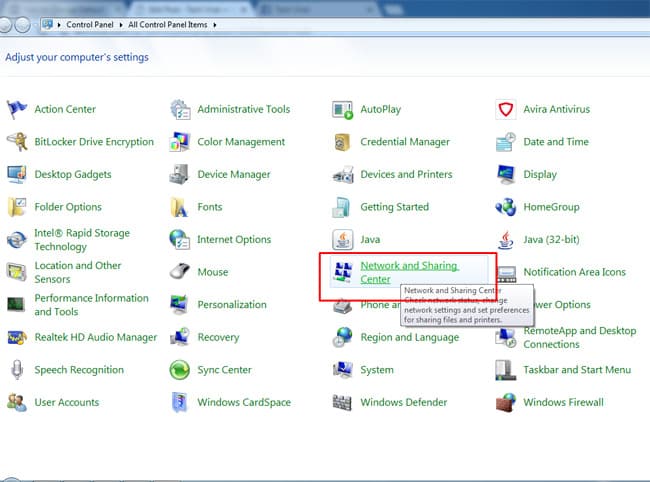
Bước 2: Nhấn vào Change Adapter settings
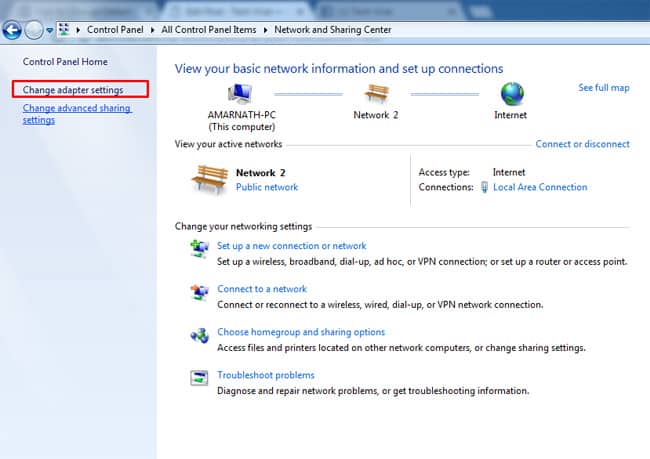
Bước 3: Xuất hiện kết nối bạn đang dùng, nhấn chuột phải chọn Properties
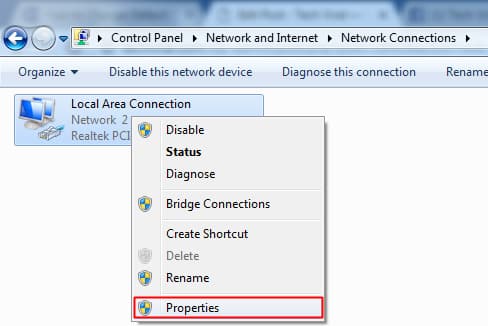
Bước 4: Nhấn chọn Internet Protocol Version 4 (TCP I4) > Properties > Gerneral > Use the following DNS server addresses.
- Preffer DNS server: 208.67.222.222
- Alternate DNS server: 208.67.220.220
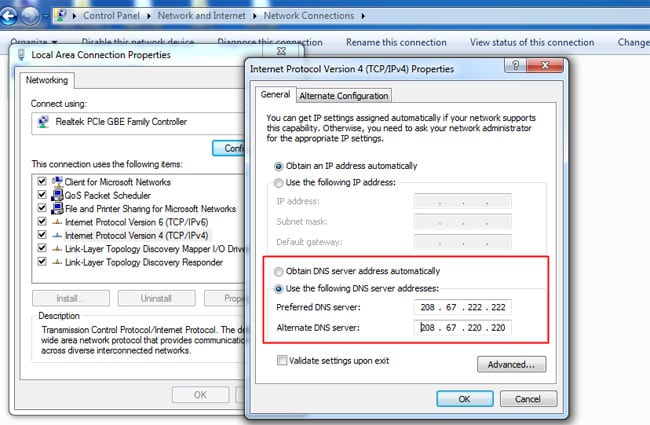
Nhấn OK để kết thúc.
Bước 5: Chọn Internet Protocol Version 6 (TCP/IPv6) > Properties > Gerneral > Use the following DNS server addresses.
- Preffer DNS server: 2620:0:ccc::2
- Alternate DNS server: 2620:0:ccd::2
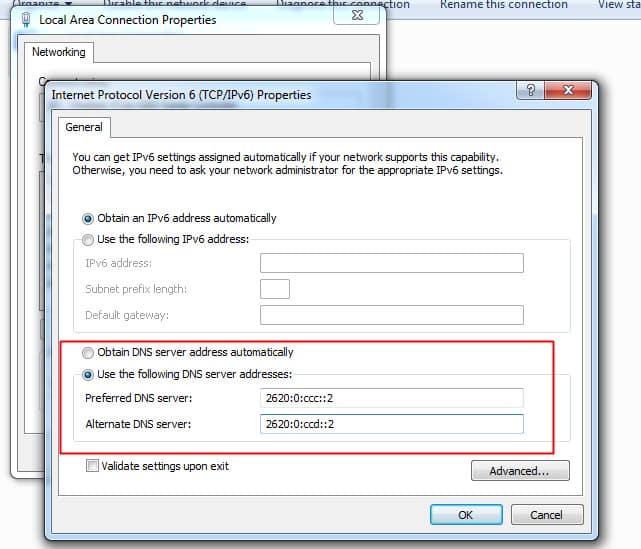
Nhấn OK để kết thúc.
Bước 6: Lưu tất cả các thiết bị. Và tốc độ của Internet được cải thiện rất nhiều.
2. Đổi DNS mặc định sang DNS Google
Bước 1: Control Panel > Network Sharing and Center > hay bạn có thể nhấn chuột phải vào biểu tường Internet sau đó chọn Open Network and Sharing center.
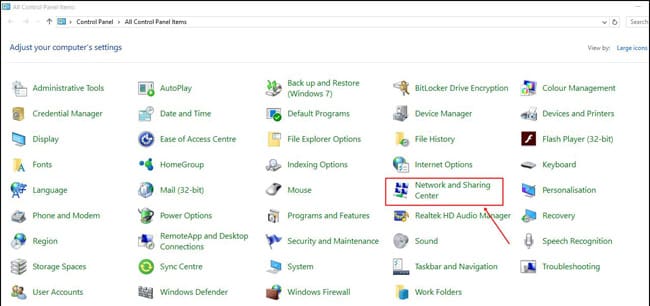
Bước 2: Nhấn vào Change Adapter settings
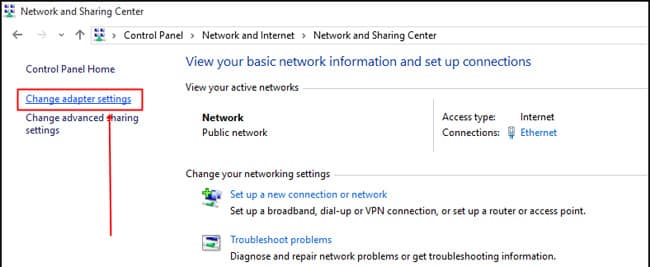
Bước 3: Xuất hiện kết nối bạn đang dùng, nhấn chuột phải chọn Properties
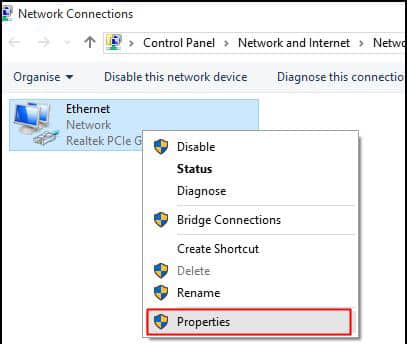
Bước 4: Nhấn chọn Internet Protocol Version 4 (TCP I4) > Properties > Gerneral > Use the following DNS server addresses.
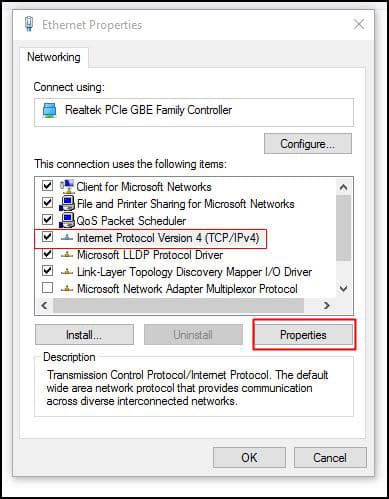
Bước 5: Chọn Using the following DNS server addresses: Xóa IP mặc định, thay giá trị của DNS Google
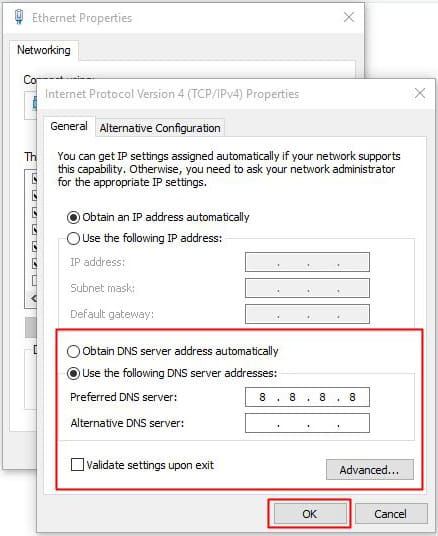
- Preffer DNS server: 8.8.8.8 hoặc 8.8.4.4
Bước 6: Nhấn OK.
3. Sử dụng DNS Jumper để đổi DNS
Sau khi tải và cài đặt DNS Jumper, xuất hiện hộp thoại trong đó có chứa một danh sách máy chủ DNS, tiếp theo bạn chọn một máy chủ yêu thích rồi nhấn Apply DNS.
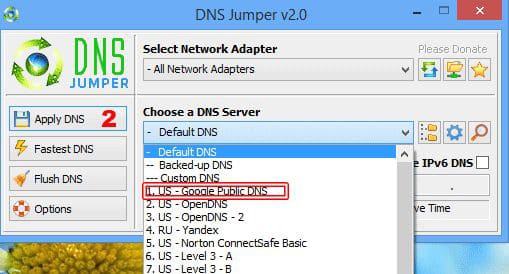
Chỉ một vài bước đơn giản dễ dàng, DNS Jumper đã chuyển đổi DNS server để vào mạng nhanh hơn. Đây là ứng dụng giúp máy chủ thay đổi DNS một cách nhanh chóng và hiệu quả cao.
4. Sử dụng File HOSTS để tăng tốc độ truy cập
File HOSTS được tạo và chỉnh sửa trên máy tính của bạn, file này chứa các Hostname còn được gọi là URL và các IP trao đổi. Sau đó Windown sẽ có nhiệm vụ tìm kiếm đâu là điểm vào của Hostname, nếu có trong danh sách thì điạ chỉ đó sẽ được chọn để sử dụng. Sau đó bạn phải đợi phản hồi lại từ máy chủ trước khi truy câp vào trang web.
File HOSTS là đơn giản là một chương trình soạn thao dưới dạng file notepad. File HOSTS sẽ được tìm thấy ở trong C:\Windown\Systems32\Drivers\ETC\HOSTS. Và nếu bạn tìm mà vẫn không thấy file thì bạn hãy tự tạo một file trực tiếp bằng notepad.
Tiếp theo bạn mở file HOSTS, sau đó nhập địa chỉ IP và hostname website mà bạn thường vào. Ví dụ: 146.66.89.38 jpweb.vn.
Khi sử dụng file HOSTS bạn phải thường xuyên cập nhật, kiểm tra, nếu không bạn sẽ mất quyền truy cập vào trang web.
5. Thay đổi phần DNS cache trên Windown
Với mục đích để tăng tốc DNS, Windown sẽ thay đổi thông tin trong DNS cache khi bạn vào một trang web nào đó. Khi bạn muốn vào một trang web bất kỳ , đầu tiên Windown sẽ tìm kiếm DNS cache còn gọi là chuyển cache, và sẽ xuất hiện DNS nơi chứa chúng. Vì vậy, khi nó tìm thấy thông tin trên thiết bị cục bộ, nó sẽ không phát hiện ra file HOSTS hoặc truy vấn để tìm kiếm thông tin IP. Cache được tạo bằng tên truy vấn của file HOSTS.
Cache chứa cả điểm bị từ chối và các điểm truy cập được. Điểm truy cập được thì bạn có thể truy cập vào trang web bạn mong muốn. Còn đối với các điểm bị từ chối thì các bạn sẽ nhận được thông báo “Cannot Find Server or DNS” và bạn không truy cập được vào trang web bạn muốn. Bạn có thể xử lý như sau: Bạn sửa lỗi Registry. Windown lưu trữ vào điểm từ chối sau 5 phút sẽ tự động bị xóa trên cache của bạn.
Ngoài ra bạn có bắt Windown không lưu trữ những điểm này và kết quả bạn sẽ không phải gặp vấn đề này nữa. Bạn mở Register Editor bằng cách nhập Regedit cửa sổ lệnh tiếp tục bạn nhấn Enter. Sau đó bạn thêm phần này vào:
HKEY_LOCAL_MACHINE\SYSTEM\CurrentControlset\Services\Dnscache\Parmater
Tại sao lại cần DNS server?

Trước kia, mỗi lần bạn muốn vào một trang web thì bạn phải ghi nhớ chính xác 100% các địa chỉ, với những địa chỉ phức tạp việc ghi nhớ trở nên khó khăn hơn. Vì vậy DNS server xuất hiện để giải quyết vấn đề nan giải và xóa tan đi sự khó khăn đó.
Với khả năng ghi nhớ được tên miền đã được chuyển đổi và lưu trữ để sử dụng cho lần sau. DNS giúp người dùng tiết kiệm rất nhiều thời gian khi muốn truy cập vào trang web mong muốn.
Với sự hỗ trợ của DNS người dùng sẽ sử dụng những dịch vụ trên internet một cách dễ dàng hơn như chơi game, xem phim, đọc báo,..
Có hàng triệu người dùng đang muốn thay đổi tên miền hay địa chỉ IP. Vì vậy sẽ có hàng tỷ IP được sử dụng trên toàn cầu. Nhưng DNS server vấn xử lý xuất sắc vô số yêu cầu từ khắp nơi trên thế giới.
DNS server và phần mềm độc hại

Việc chạy chương trình diệt virus rất quan trọng đối với thiết bị của bạn, và lý do thường xuyên xảy ra đó là hacker có thể tấn công vào thiết bị của bạn bằng cách thay đổi DNS server. Và đương nhiên bạn sẽ không muốn việc này xảy ra.
Một phần mềm độc hại muốn thay đổi thiết lập DNS server của bạn, và việc bạn nhập cùng một URL có thể đưa bạn đển một trang web hoàn toàn khác, lạ lẫm với bạn chứ không phải trang web mà mình muốn truy cập. Sau đó nó sẽ lấy tài khoản của bạn và làm cho bạn thiệt hại về nhiều thứ.
Nếu bạn muốn tránh việc này, thì việc đầu tiên bạn phải cài đặt phần mềm diêt virus để loại bỏ những chương tình độc hại hoặc bạn hãy xem trang web đó như thế nào rồi truy cập hoặc thông thường bạn sẽ nhận được thông báo “invalid certificate”trong trình duyệt của mình.
Mong rằng những thông tin ở trên có thể giúp bạn hiểu được phần nào về DNS server. Chúc các bạn thành công!